PS蒙版的基本概念与用法;实例讲解蒙版的建立和运用
作者 阿凯 来源 中关村在线 发布时间 2010-08-08
下面我们通过另外一个例子来看一下蒙版对图像融合方面的用途。我们将把图3中的花选出后拷贝到图4上,使它们较好的融合在一起。

(图3)

(图4)
首选我们将图3中的花选出,拷贝到图4上。

这时花的边缘很明显,下面我们将花的下半部羽化掉,使它和背景融和到一起。在图层面板上直接按“建立图层蒙版”按钮。为花所在的图层建立图层蒙版。

由于当前图像中没有任何选择区,所以蒙版为全白色,即图层中图像以全透明显示。
选择渐变工具,前景色和背景色为默认值(前景色为黑色,背景色为白色),渐变形式为线形,选择从前景色到背景色渐变,模式为正常,不透明度为100%。

在蒙版工作区内,按住Shift键(强制垂直)用渐变工具从花的中部向下拉到花的底部,这时花的下半部分从中间开始向下渐渐过渡到完全透明,和背景融成了一体。

蒙版的这种用法较多地用在图片的融合、拼接上面。关于图片的拼接部分,我们将在以后作详细讲解。
在蒙版的操作过程中,我们可以随时关闭蒙版来查看图层图片的效果。在蒙版缩览图上单击鼠标右键,弹出蒙版热菜单。选择“停用图层蒙版”。
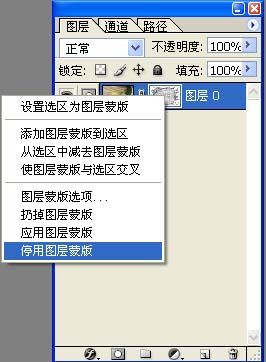
则蒙版效果不再作用到图层上,其缩览图上显示为红叉。单击蒙版缩览图,蒙版再次启用。

当删除蒙版时,用鼠标按住蒙版缩览图拖到图层面板右下方的“垃圾桶”图标上,弹出提示对话框,选择应用,则将蒙版的效果应用到图层上并删除蒙版,选择不应用时直接删除蒙版,图层无任何修改(相当于在其缩览图上单击右键直接选择“扔掉图层蒙版”)。

| 上一页1234下一页 |